よくあるご質問
質問
ルーターを交換したら、「複合機」で共有フォルダーへのスキャン保存ができなくなった。どうすればよいですか?(FAQ No.00882)
回答
共有フォルダーがあるパソコンのIPアドレスまたはコンピューター名が変更されている場合があります。
共有フォルダーのパスを再度登録して複合機のアドレス帳に再度登録してください。
エラー画面
共有フォルダーへスキャンする際、宛先が見つからない場合などに表示されます。
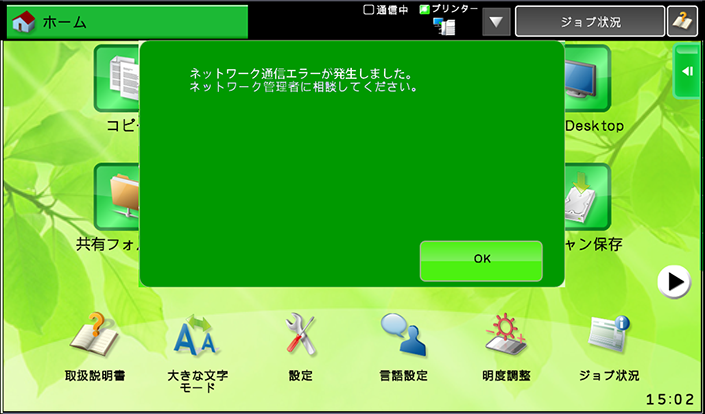
事前確認
① パソコンと「複合機」が接続できることを確認してください。
② 共有フォルダーを設定しているパソコンのコンピューター名を確認してください。
③ 共有フォルダーを設定しているパソコンのIPアドレスを確認してください。
共有フォルダーの再設定
① ホーム画面の[アドレス帳]を押してください。
※[アドレス帳]ボタンがトップページにない場合は、ホーム画面を右にスクロールしてください。
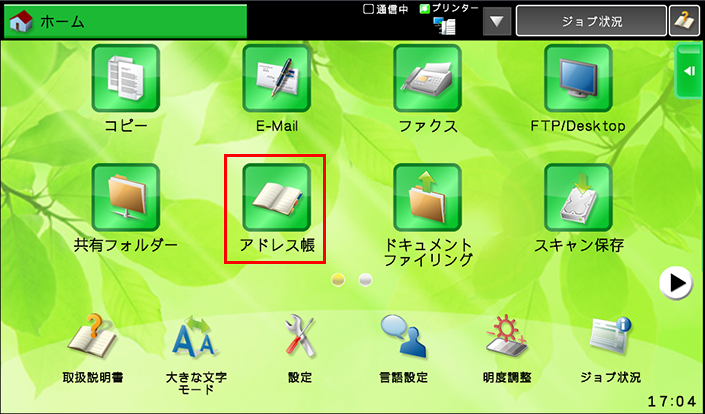
②「アドレス帳」画面が表示されますので、[宛先の登録/編集をする]を押してください。
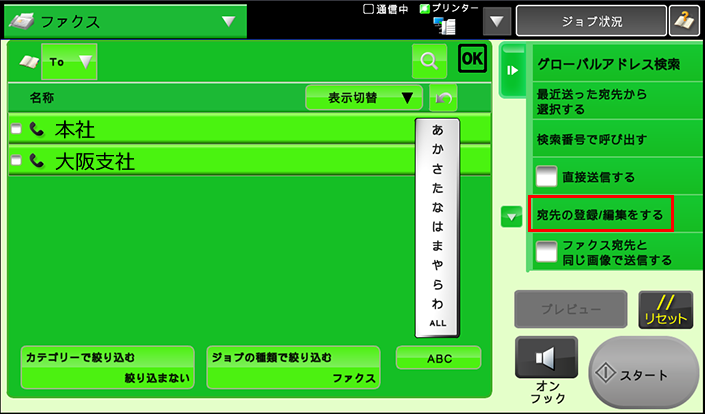
③「宛先登録」画面が表示されますので、[ジョブの種類で絞り込む]を押してください。
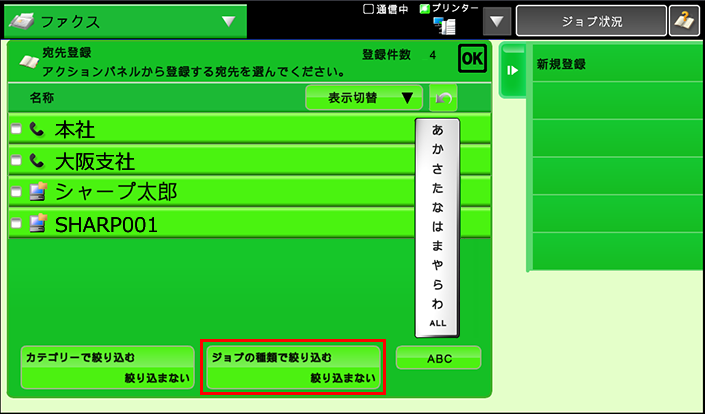
④「ジョブの種類で絞り込む」画面が表示されますので、[共有フォルダー]を押してください。
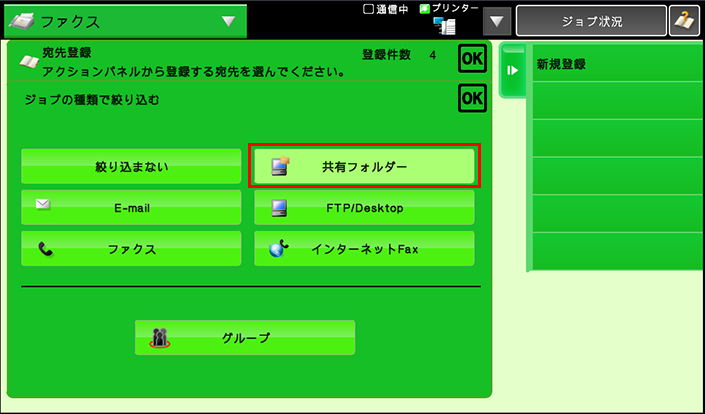
⑤「共有フォルダー」の宛先が含まれる送信先一覧が表示されますので、一覧から対象の宛先名(例:シャープ太郎)を押してください。
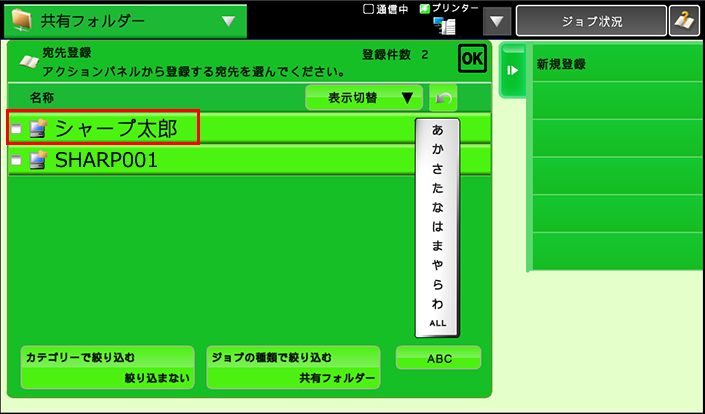
⑥ 宛先名(例:シャープ太郎)を選択後、アクションパネルの[編集する]を押してください。
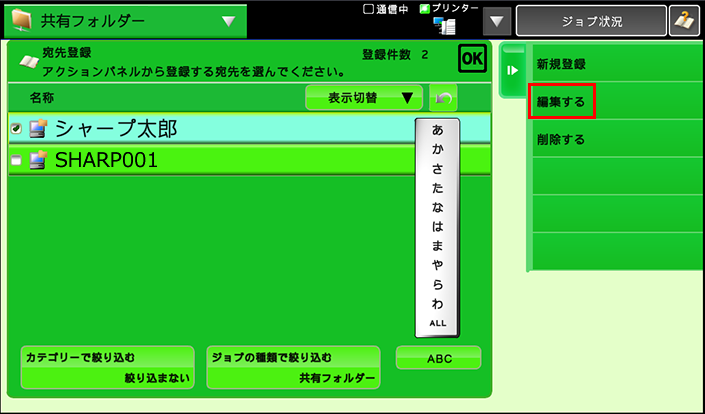
⑦「基本情報登録」画面が表示されますので、アクションパネルの[登録宛先一覧]を押してください。
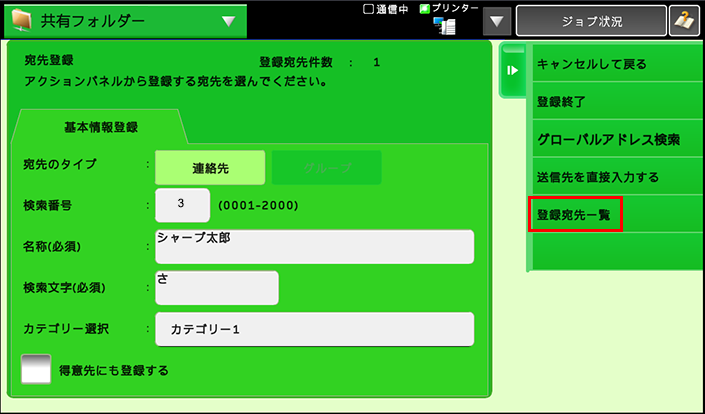
⑧「登録宛先一覧」画面が表示されますので、対象の[送信先(例:\\192.168.100.5\Sample)]を押してください。
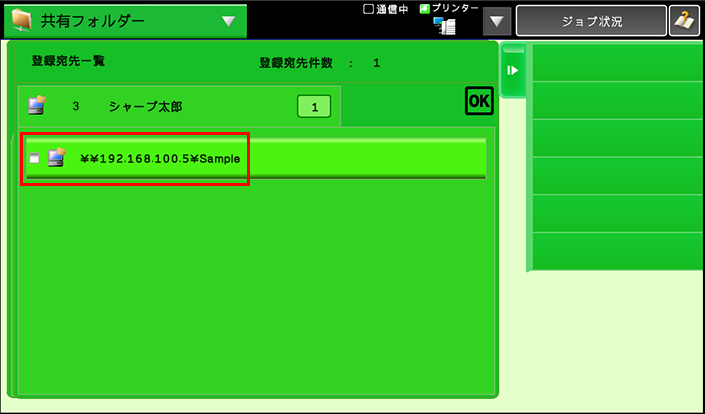
⑨「送信先(例:\\192.168.100.5\Sample)」を選択後、アクションパネルの[編集する]を押してください。

⑩「編集」画面が表示されますので、[フォルダーへのパス(必須)(例:\\192.168.100.5\Sample)]を押してください。
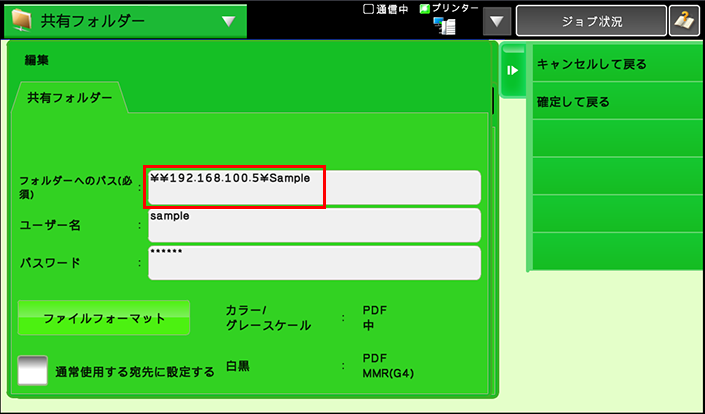
⑪ 共有フォルダーパスの入力画面が表示されますので、事前確認したコンピューター名で共有フォルダーパス(例:\\Sample-PC\Sample)を入力して[OK]を押してください。
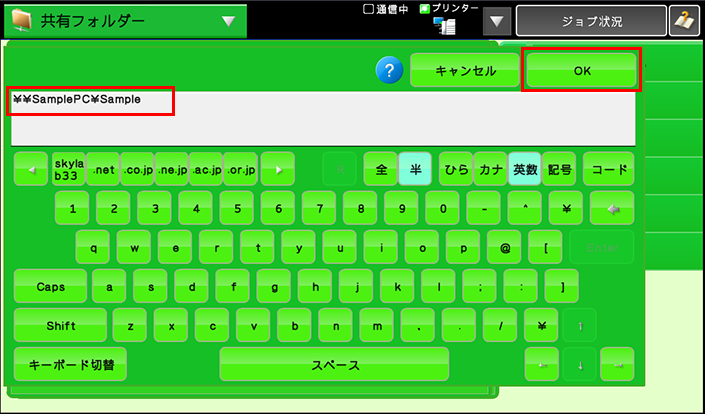
※IPアドレス(例:\\192.168.11.5\Sample)を入力する場合は下記のようになります。
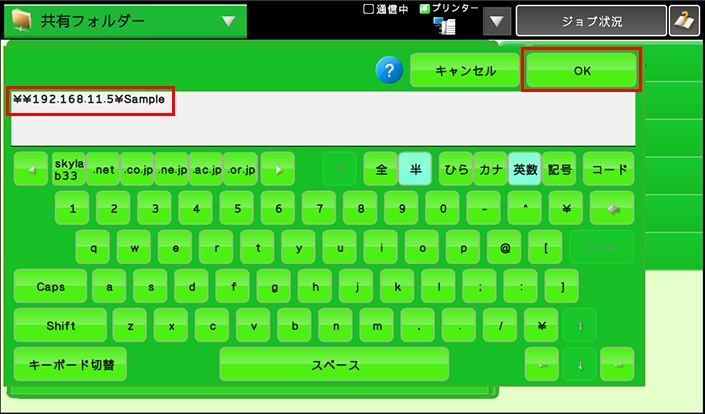
⑫「編集」画面に戻りますので、アクションパネルの[確定して戻る]を押してください。
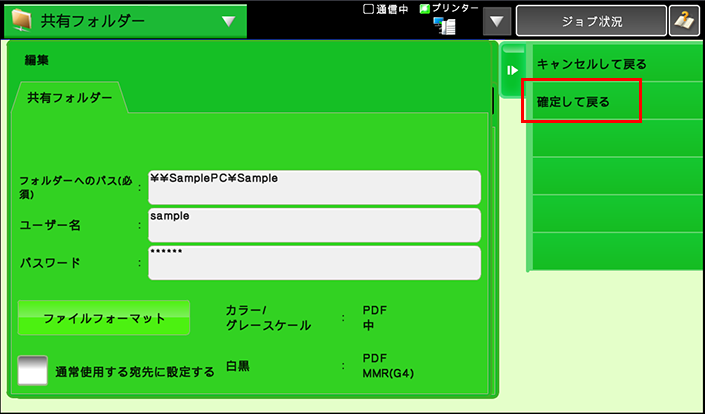
⑬「登録宛先一覧」画面に戻りますので、[OK]を押してください。
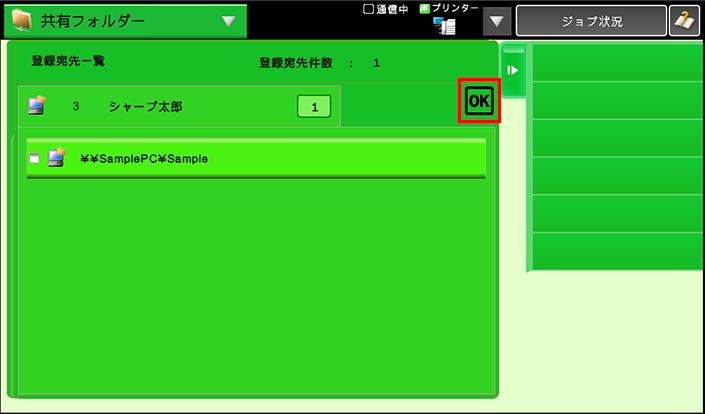
⑭「宛先登録」画面に戻りますので、アクションパネルの[登録終了]を押してください。
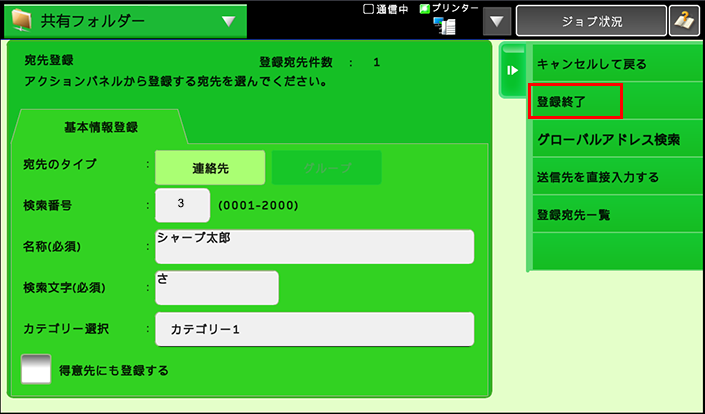
※「通常使用する宛先が1件も選択されていません。選択しますか?」画面が表示されましたら、[選択する]を押してください。
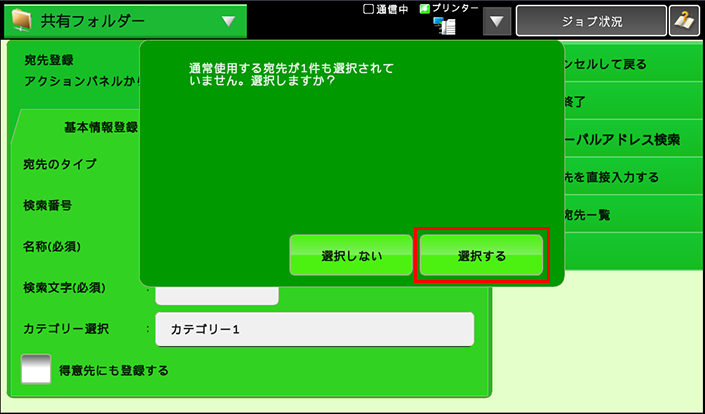
「通常使用する宛先を設定してください。」画面が表示されますので、[宛先(例:\\Sample-PC\Sample)]を選択して[OK]を押してください。
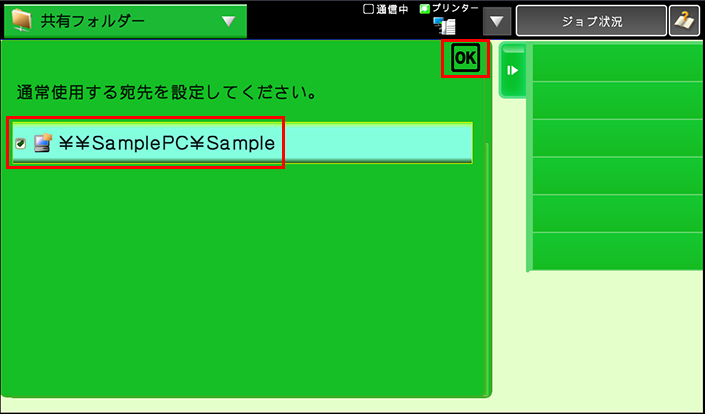
⑮「宛先登録」画面にもどりますので、[OK]を押してください。
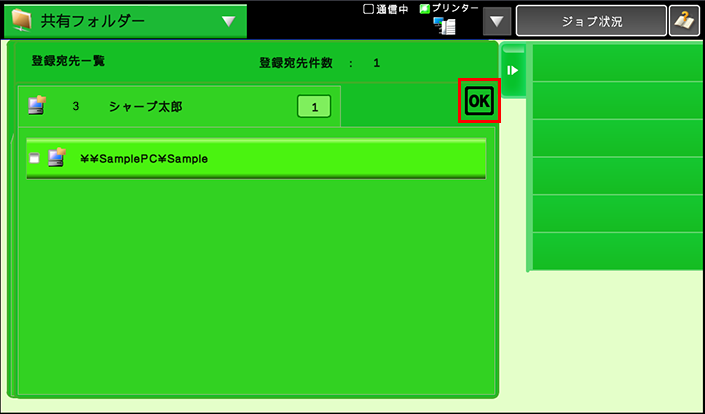
⑯ もう一度、[OK]を押してください。
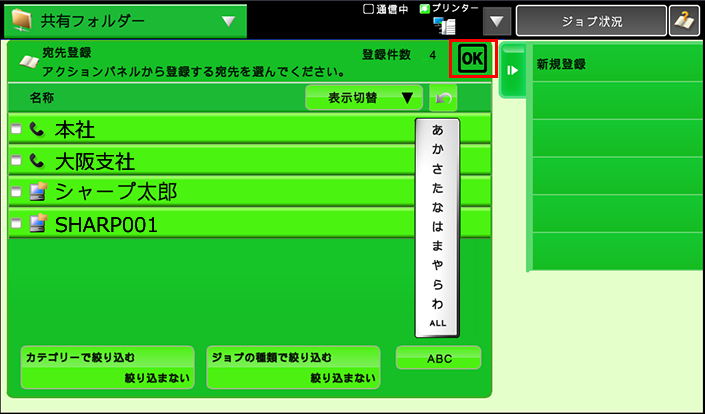
⑰ これで登録が完了しましたので、共有フォルダーへのスキャン送信を試してください。
よくある事象パターン例
以下にルーターの交換による不具合の事象例を記載します。
1:ルーターを交換した場合 -ケース1-
■A社製 → A社製
以前使用していたルーターと同じメーカーのものを使用した場合は、同じネットワークアドレスを割り当てるケースがよくあります。しかし、パソコンと「複合機」には交換したルーターから新しいIPアドレスが配布(設定)されますので、「パソコン」と「複合機」の通信ができない事象が発生する場合があります。
(ネットワークアドレスとは「(例)192.168.11.*」の部分になります。)

2:ルーターを交換した場合 -ケース2-
■A社製 → B社製
以前使用していたルーターとは違うメーカーのものを使用した場合は、以前とは違うネットワークアドレスを割り当てるケースがよくあります。パソコンと「複合機」には交換したルーターから新しいIPアドレスが配布(設定)されますので、「パソコン」と「複合機」の通信ができない事象が発生する場合があります。
(ネットワークアドレスとは「(例)192.168.100.*」の部分になります。)
